Paperless Printer 虛擬印表機,把Word、PDF或網頁轉成圖片(JPG、BMP)
有時候我們可能需要將文件內容轉貼到網頁上,或你希望文件寄出去之後只能看不能修改、複製內容,或你希望把某個文件放到不支援Word的手機或iPad等裝置上閱讀,可以試試看使用Virtual Printer的方式將文件或網頁內容「列印」成「圖檔」,讓大家用圖檔的方式直接開啟、閱讀文件內容。
Paperless Printer是一個操作相當簡單的「虛擬印表機」軟體,可以幫我們將各式常見的文件,如Word、PowerPoint、Excel或PDF、HTML網頁或純文字檔...等等格式的內容轉成JPEG或BMP等格式的圖片,讓我們可以把文件內容放到各種裝置或平台中閱讀。
▇ 軟體小檔案 ▇ (錯誤、版本更新回報)
軟體名稱:Paperless Printer 軟體版本: 4.2.0.1 軟體語言:英文 軟體性質:試用版(商業使用需購買授權) 檔案大小:9.73MB 系統支援:Windows 98/2000/XP/2003/Vista/Win7 官方網站:http://www.rarefind.com/paperlessprinter/ 軟體下載:按這裡
Paperless Printer軟體是以「虛擬印表機」的方式來運作,也就是只要可以按列印的軟體或閱讀器,都可以在列印時選擇Paperless Printer這個虛擬印表機來列印成圖檔,所以不管是各種版本的Word、Excel、PowerPoint或PDF、網頁...等等,都可以直接轉成JPEG或BMP等格式的圖檔。
使用方法:
第1步 將Paperless Printer軟體下載回來、安裝好之後,當我們需要將文件轉成圖片檔時,請按一下列印按鈕,然後在「選擇印表機」方框中點選「PaperlessPrinter」這個印表機,然後再按一下「列印」按鈕。
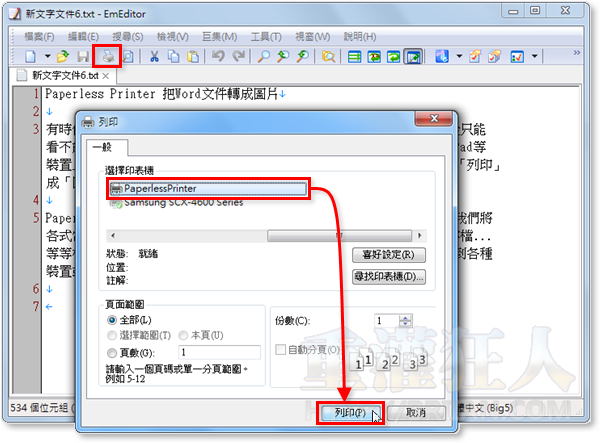
第2步 出現PaperlessPrinter視窗後,請勾選你要儲存的檔案格式,如「JPEG」,再按一下「OK」按鈕,開始轉檔。
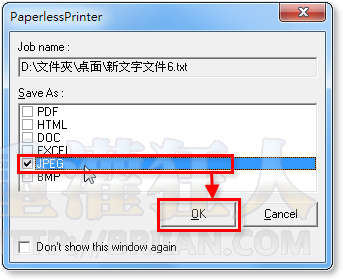
第3步 出現設定視窗後,請在「Folder Name」方框中設定好檔案儲存位置,然後再按「OK」。
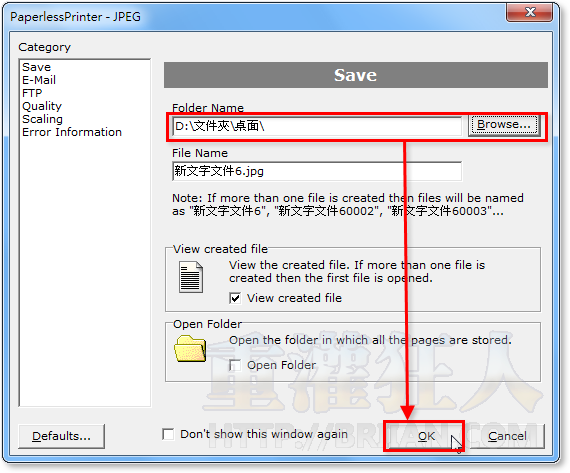
第4步 如圖,轉檔完成後,原本的文建檔已經轉成JPEG格式的圖檔囉!如果原本的網頁或文件內容有很多頁的話,會自動以一個圖檔一頁的方式自動分割成多個圖檔。
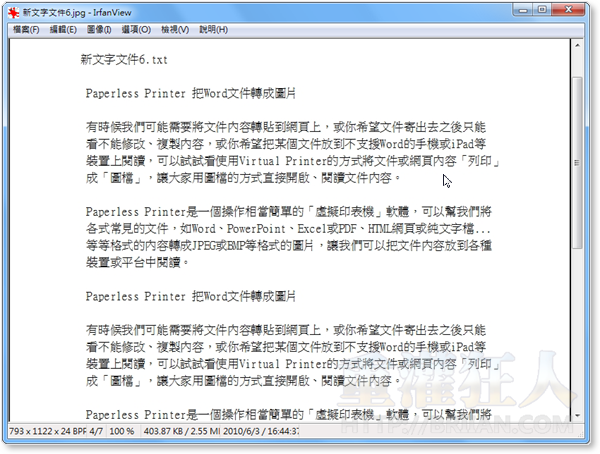
支持!重灌狂人,這個word to jpg 對還在 study 的學生真有用!
我抓下試過了,可是對於中文的字轉成PDF,好像不能顯示.JPG倒是可以列印出產生
謝謝~
感謝分享…^-^
這個跟 PDF Creater 蠻像的!(都有支援 JPG 跟 PDF …)
不知道有沒有人比較這兩個軟体?
—
PDF Creater 有個「合併存檔」蠻好用的!
可以把任何不同類型文件的輸出,合併成一個 PDF 檔…
報告~ PDFCreator 產生PDF外,也可以產出圖檔囉 PNG、JPG、BMP 都可以
而且PDFCreator v1.0.0 剛出(有多國語言)
非常非常的感謝大大,因為doc轉jpg這個問題困擾我很久了,真的是非常感謝。
真是佛心來的,有「重灌狂人」真好!
謝謝分享~
真是太感謝了,我的mp4只能讀txt及一些圖檔,
而有些圖文並存的文章就無奈了,現可直接轉為圖檔方便太多了。
不過它的浮水印顏色太深了會擋住一些內容,有些遺憾!
嗯~同感!
真的很方便!但那浮水印讓人很難忽視它~
不知道浮水印會因為購買正版而消失嗎?!
http://bbs.48soft.com/read-htm-tid-142288-ordertype-asc.html
有找到序號耶~ 12345-12345-12345-YZ234-YZ234
貼上之後就沒有浮水印了!! :)
請問序號..還可以用嗎?序號要去那輸入?
謝謝你的分享 ^_^
PDF太容易破解了,雖然轉成圖檔還是有辦法去修改其內容,花的時間比較久,還算實用的軟體^^
我有一個問題,pdf軟體不是也都可以另存成圖片嗎
感覺上真是一個好東西呀!!
支援好多格式的輸出…
感謝 不來恩大大 熱情分享
以上 AYO 阿佑
第4步 如圖,轉檔完成後,原本的文「建」檔→「件」
看來它也可以轉成pdf檔案,那就可以取代PDF Creator之類的了。
如果是向量的檔案,不知道轉檔後會維持原來的比例嗎?